Zawartość:
- Sposób 1: Sprawdzenie obecności innych programów antywirusowych
- Sposób 2: Skanowanie systemu operacyjnego w poszukiwaniu wirusów
- Sposób 3: Instalacja aktualnej wersji Antywirusa Kaspersky
- Sposób 4: Aktualizacja sterowników karty graficznej
- Sposób 5: Reinstalacja programu antywirusowego
- Pytania i odpowiedzi: 1
Sposób 1: Sprawdzenie obecności innych programów antywirusowych
Jeśli zamierzasz uruchomić Antywirusa Kaspersky w Windows 7, ale na komputerze jest już zainstalowana jakakolwiek zewnętrzna ochrona, prawdopodobnie podczas pierwszego uruchomienia pojawi się komunikat o błędzie z prośbą o usunięcie istniejącej aplikacji. Aby naprawić tę sytuację, zalecamy zapoznanie się z materiałem pod linkiem poniżej, gdzie znajdziesz wszystkie informacje na temat usuwania antywirusa z komputera.
Więcej: Usuwanie antywirusa z komputera
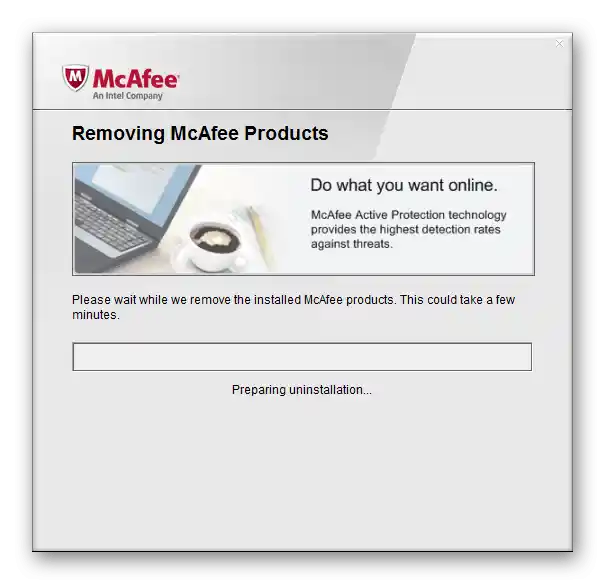
Zauważ, że nawet jeśli usunięcie antywirusa już nastąpiło, na komputerze mogą pozostać pliki resztkowe, które zakłócają działanie innej ochrony, a czasami program po prostu nie jest usuwany standardową metodą. W takim przypadku z pomocą przychodzą specjalne rozwiązania od zewnętrznych deweloperów. Skorzystaj z poniższych materiałów, aby zapoznać się i dobrać odpowiednie oprogramowanie.
Więcej:
Poradnik usuwania antywirusa Avast w Windows
Programy do usuwania programów, które nie chcą się usunąć
Sposób 2: Skanowanie systemu operacyjnego w poszukiwaniu wirusów
Jak paradoksalnie by to nie brzmiało, często problem z uruchomieniem programu antywirusowego spowodowany jest obecnością na komputerze zagrożeń, które blokują ten proces. Takie wirusy są specjalnie modernizowane przez deweloperów, aby były trudne do wykrycia i usunięcia. W takim przypadku z pomocą przychodzą narzędzia skanujące, które działają bez wcześniejszej instalacji na PC. Uruchom jedno z nich, sprawdź system operacyjny i dowiedz się, czy są w nim podobne zagrożenia.Jeśli zostaną wykryte, nastąpi ich natychmiastowe usunięcie i nic nie przeszkodzi w uruchomieniu Antywirusa Kaspersky.
Szczegóły: Sprawdzenie komputera pod kątem wirusów bez antywirusa
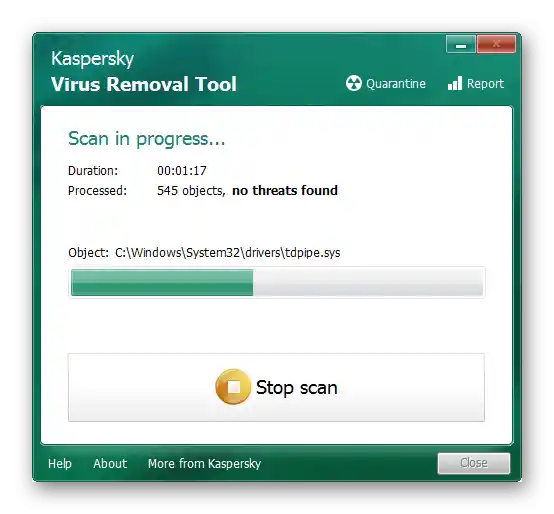
Sposób 3: Instalacja aktualnej wersji Antywirusa Kaspersky
Jedyną rekomendacją, która znajduje się na oficjalnej stronie antywirusa, jest aktualizacja do najnowszej wersji. To rozwiązanie nie jest najskuteczniejsze, ale warto spróbować: aktualizacja automatycznie zastępuje stare pliki i eliminuje błędy związane z uruchamianiem oprogramowania, jeśli coś wcześniej to uniemożliwiało. Antywirusa Kaspersky można zaktualizować na różne sposoby, począwszy od ręcznego pobrania instalatora, a skończywszy na użyciu dedykowanego oprogramowania.
Szczegóły: Bezpłatna aktualizacja Kaspersky Anti-Virus
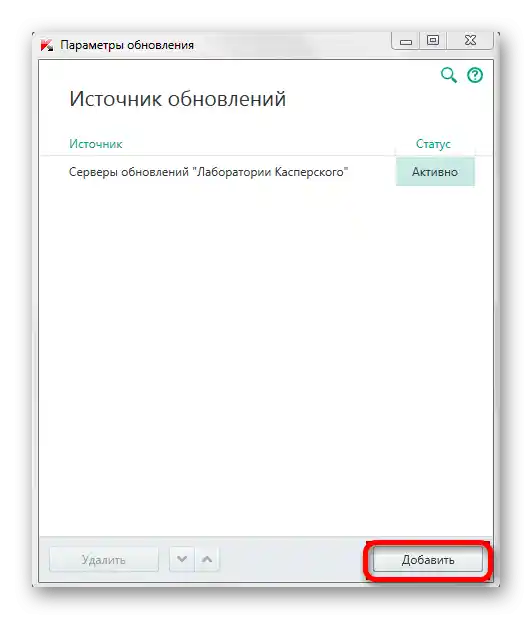
Sposób 4: Aktualizacja sterowników karty graficznej
Jeśli podczas uruchamiania antywirusa na ekranie pojawia się powiadomienie „Wystąpił błąd w sterownikach graficznych”, oznacza to, że występuje błąd w interakcji z zainstalowanymi w systemie operacyjnym sterownikami graficznymi. W większości przypadków jest to związane z brakiem najnowszych aktualizacji dla karty graficznej, ale zdarza się również przy uszkodzeniu plików. Dla każdego z tych przypadków aktualna jest instalacja najnowszej wersji sterownika, co odbywa się na różne sposoby.
Szczegóły: Aktualizujemy sterowniki karty graficznej NVIDIA / AMD Radeon
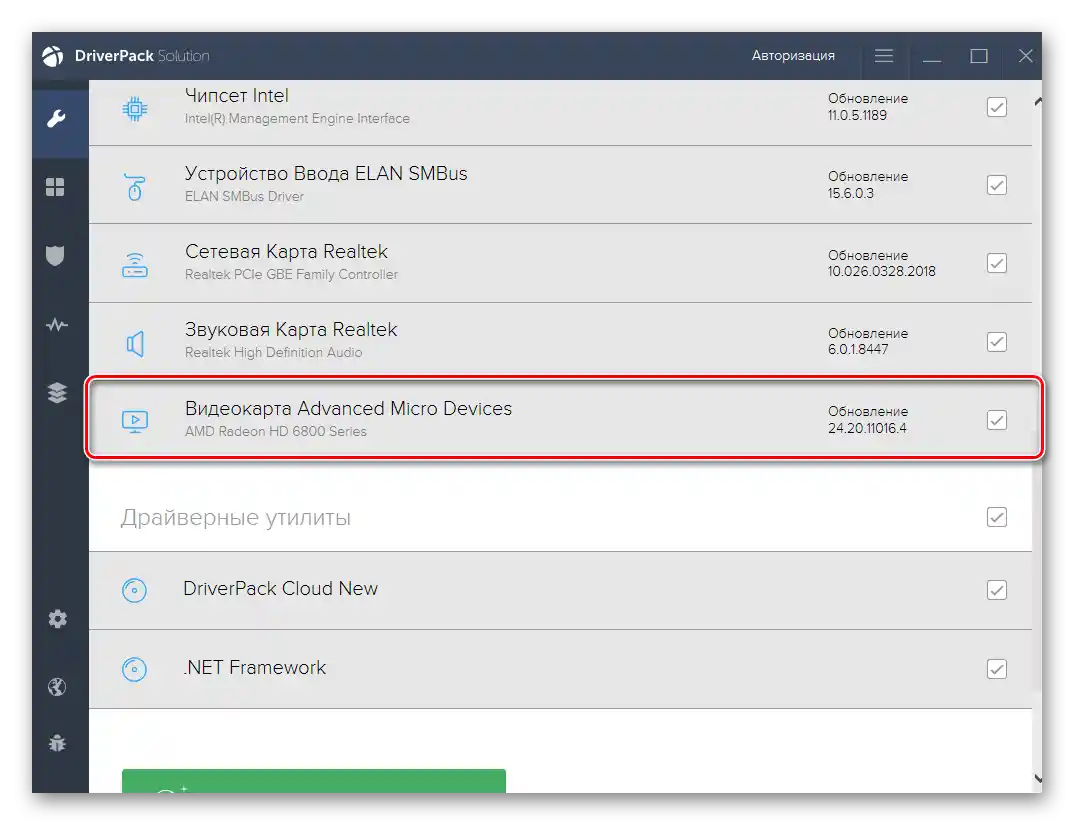
Sposób 5: Reinstalacja antywirusa
Ostatnia rada – reinstalacja Antywirusa Kaspersky. Należy się na nią zdecydować w sytuacjach, gdy nic z wymienionych powyżej nie pomogło w rozwiązaniu problemu z uruchomieniem. Najpierw zapoznaj się z materiałem na temat pełnej deinstalacji oprogramowania, aby na komputerze nie pozostały pliki tymczasowe.
Szczegóły: Pełne usunięcie z komputera oprogramowania Kaspersky Antivirus
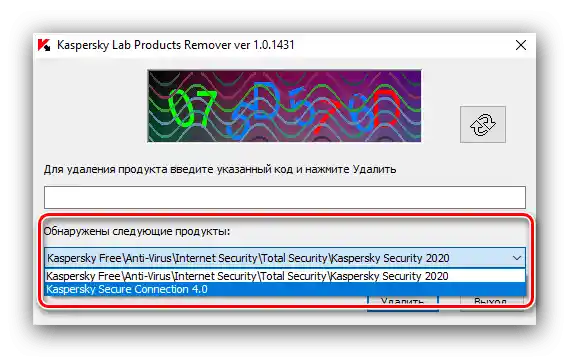
Następnie można przystąpić do ponownej instalacji oprogramowania.Jeśli obawiasz się, że podczas tego procesu coś pójdzie nie tak, postępuj zgodnie z instrukcją, którą można znaleźć, klikając w następujący link.
Więcej informacji: Jak zainstalować Kaspersky Anti-Virus
Pamiętaj, że wszystkie omówione zalecenia dotyczą wersji licencjonowanej Kaspersky Anti-Virus. W przypadku korzystania z pirackich wersji zalecamy przejście na wersję licencjonowaną lub zwrócenie uwagi na dostępne darmowe odpowiedniki.
Więcej informacji: Instalacja darmowego antywirusa na PC